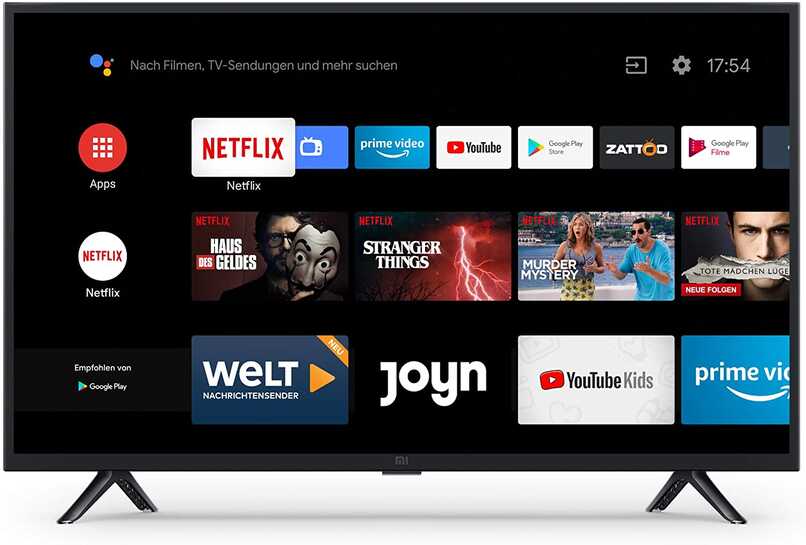
Smart TVs sind heute ein sehr wichtiger Faktor . Im speziellen Fall derjenigen, die mit Android TV arbeiten, ist der Vorgang sehr einfach, sodass Sie Anwendungen darauf installieren und so das Beste daraus machen können.
Contents
Wie installiere ich Apps auf Android TV ohne Kabel?
Heutzutage gibt es mehrere Methoden, mit denen Sie verschiedene Anwendungen auf Ihren Fernseher herunterladen können, ohne Kabel verwenden zu müssen, nur eine sofortige Verbindung oder sogar ein Internetanschluss reichen aus. Wenn Sie also zu Hause einen Android-Fernseher haben und immer noch nicht wissen, wie Sie Anwendungen darauf installieren sollen, ist das Material, das wir Ihnen mitbringen, ideal für Sie.
Um die Anwendungen herunterzuladen, können Sie mehrere Methoden verwenden, wir werden viel detaillierter erklären, wie Sie dies tun können (denken Sie daran, Ihr Android TV zuvor installiert und konfiguriert zu haben), entweder über den Anwendungsspeicher, durch die Verwendung von irgendeinem USB-Medium und sogar mit externen Apps, die die Informationen zu Ihnen übertragen, also achten Sie darauf, was Sie tun.

Aus dem Google Play Store
Genauso wie es auf Mobilgeräten und Tablets funktioniert, wird es auch auf Fernsehern mit Android TV angewendet. Das Verfahren ist wirklich sehr ähnlich wie bei einem Telefon , nur dass der Zugriff auf den Laden ein wenig variiert, alles andere bleibt genau gleich.
Um zu beginnen, müssen Sie Ihr Fernsehgerät an das Gerät anschließen und es einschalten. Gehen Sie im Hauptmenü auf dem Bildschirm zu dem Abschnitt, in dem sich die Anwendungen befinden, und suchen Sie dort nach dem Google Play Store und geben Sie den Store ein , um das anzuzeigen Material. Denken Sie daran, dass Sie zwingend über ein registriertes Google-Konto verfügen müssen, damit es funktioniert.
Wenn Sie bereits im Play Store sind, können Sie alle Apps durchsuchen und durchsuchen (Sie können nach WhatsApp suchen und es installieren, wenn Sie möchten), die dort verfügbar sind. Wenn Sie die gewünschte nicht erhalten, müssen Sie auf „Get to“ klicken mehr bekommen. Wenn Sie die gewünschte Anwendung gefunden haben, drücken Sie darauf, um zum Download-Button zu gelangen und sie somit auf Ihrem Fernseher zu haben.
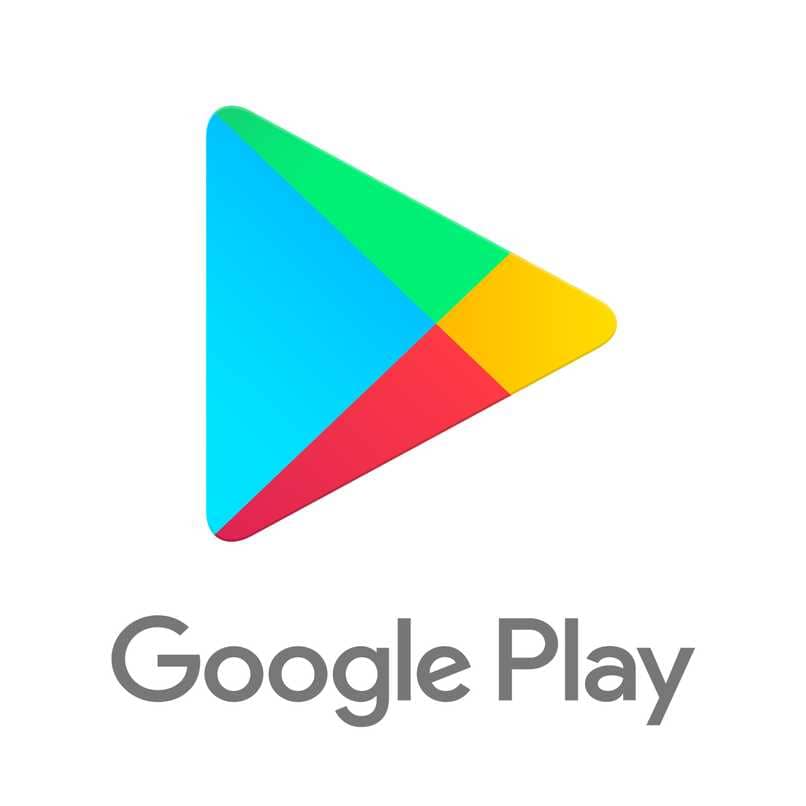
Sie können sehr gut jede Anwendung installieren, die auf der Plattform verfügbar ist, und warten, bis der Downloadvorgang abgeschlossen ist, wenn sie kostenlos ist . Wenn es sich um ein Abonnement oder eine Zahlung handelt, müssen Sie das für Sie angegebene Verfahren befolgen, um es zu installieren, und wiederum die entsprechende Zahlung leisten, um es zu erhalten.
Verwendung eines USB-Geräts
Eine weitere Option, die Sie haben müssen, um Anwendungen auf Ihrem Android TV zu installieren, besteht darin, dass Sie sie auf einem USB-Verbindungsgerät haben, damit sie von dort problemlos auf den Fernseher übertragen werden können. Das bedeutet, dass Sie Anwendungen auf Ihren Computer herunterladen und von dort auf einen USB-Stick oder USB-Speicher übertragen können.
Nachdem Sie dies geschafft haben, müssen Sie das Gerät nur noch direkt in den Android TV einstecken und vom Fernseher aus steuern Sie alles und gehen so durch die Dateien , dass Sie die Ordner sehen und die Anwendungen korrekt, schnell und installieren können sicher zu Android TV.
Auf diese Weise können Sie ganz einfach jede Art von Programm oder Plattform installieren, da Sie nur die Datei vom Fernseher öffnen, herunterladen und dann nur noch öffnen müssen, um sie zu installieren und normal laufen.

Mit Apps, die von einem anderen Gerät übertragen wurden
Auch die Installation von Anwendungen vom Handy auf den Fernseher ist für Sie machbar und schnell, da Sie diese einfach übertragen können. Dazu ist es möglich, es mit einem USB-Kabel auszuführen, an dem Ihr Mobiltelefon und Android TV angeschlossen sind. Anschließend müssen Sie das Telefon zum Übertragen von Dateien aktivieren, indem Sie es in den MTP-Modus oder die Dateiübertragung versetzen.
Wenn Sie dies bereit haben, müssen Sie nur die gewünschte Anwendung senden oder teilen (es muss eine nach der anderen geschehen), bis Sie die benötigten senden und sie dann direkt auf dem Fernseher installieren.
Eine andere sehr nützliche und einfache Möglichkeit, dies zu tun, besteht darin, dass Sie auf Ihrem Mobilgerät die Dateien der Anwendungen in die Cloud (Google Drive) hochladen und dann auf dem Fernseher dasselbe Konto eröffnen oder es vom Handy aus teilen Konto des Fernsehers und geben Sie dort ein, um sie korrekt herunterzuladen.
Welche Schritte müssen Sie befolgen, um Apps über USB auf Android TV zu installieren?
Wie bereits erwähnt, können Sie mit einem USB-Kabel und Ihrem Mobiltelefon verschiedene Anwendungen sogar im Fernsehen teilen. Daher müssen Sie das Kabel an Ihr Mobiltelefon und Android TV anschließen, damit die Verbindung zwischen beiden Geräten hergestellt werden kann.

Nun muss das Übertragungsmedium eingerichtet werden, damit es sicher ist und die Übertragung der Bewerbungen effektiv ist. Dazu fügen Sie Ihrem Telefon die Option zum Übertragen von Dateien oder den TPM-Modus hinzu , der Transaktionen dieser Art erleichtert. Schließlich öffnen Sie die Media Player-Anwendung auf Ihrem Fernseher und laden von dort die Anwendungsdateien herunter, die Sie übergeben.
Wie übertrage ich APK-Dateien auf Android TV, um Apps zu installieren?
Unter den Optionen, die Sie benötigen, um Anwendungen herunterladen zu können, wird Ihnen die Option angeboten, APK-Dateien herunterzuladen und sie somit auf dem Fernseher zu installieren. Dazu ist es wichtig, die Funktion „Unbekannte Quellen “ zu aktivieren , die sich im Bereich Sicherheit und Einschränkungen in den Einstellungen Ihres Fernsehers befindet.
Rufen Sie danach den Play Store auf, um den ES File Explorer-Browser zu installieren, mit dem Sie problemlos jede Anwendung im APK-Format für den Fernseher erhalten und installieren können (Sie könnten es sogar über den Google Chrome-Browser versuchen). Wenn Sie also alles bereit haben, suchen Sie einfach nach der App in diesem Format und befolgen Sie die Schritte, um sie korrekt herunterzuladen.